电脑添加本地打印机设备怎么办 电脑怎么添加本地打印机设备
时间:2017-07-04 来源:互联网 浏览量:
今天给大家带来电脑添加本地打印机设备怎么办,电脑怎么添加本地打印机设备,让您轻松解决问题。
电脑怎么添加网络打印机 电脑如何添加本地打印机设备 买来了新电脑,要添加安装打印机设备怎么办?下面是小编为大家介绍电脑添加打印机设备的方法,欢迎大家阅读。
电脑添加打印机设备的方法
现在基本上使用的都是网络打印机。不管怎么样,首先将打印机连网。
“开始”—“设备和打印机”
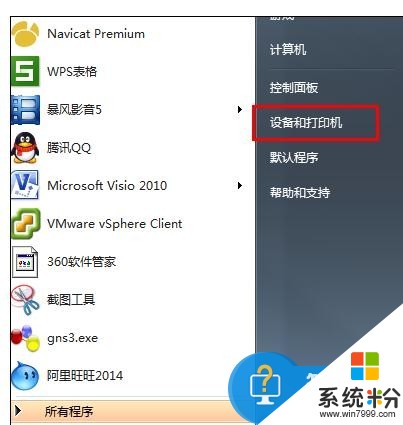
在弹出的窗口,添加打印机
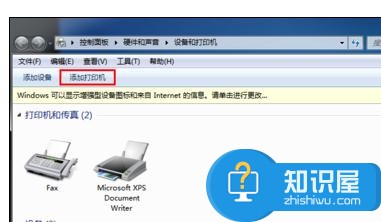
然后添加网络打印机,选择“添加网络、无线或Bluetooth打印机”
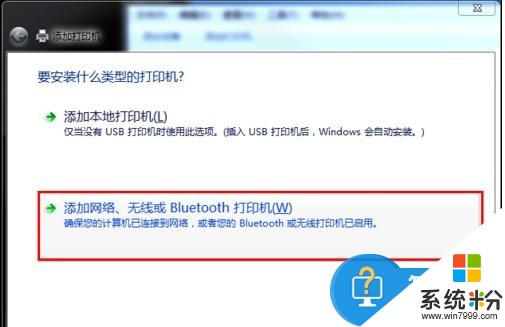
接下来是搜索你添加的网络打印机,选择你的打印机,如图
选择好你的打印机后,就开始安装驱动了。驱动安装有两种方法:一种是上网下载驱动到本地,然后手动安装。还有一种就是通过联机(windows update)来获取驱动安装。
个人推荐使用联机获得,简单、方便。前提是要开启windows update(控制面板—windows update—更改设置—自动安装更新)

驱动安装完成后就简单了,下一步
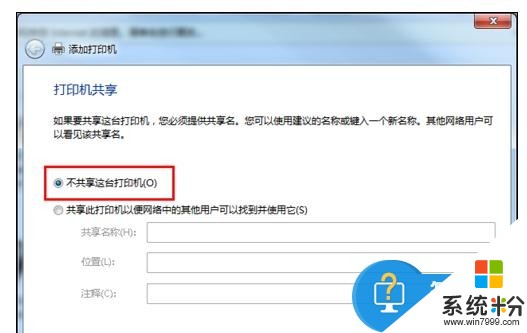

以上就是电脑添加本地打印机设备怎么办,电脑怎么添加本地打印机设备教程,希望本文中能帮您解决问题。
我要分享:
相关教程
- ·电脑添加本地打印机的方法有哪些 电脑如何添加本地打印机
- ·添加网络打印机怎么办 怎么添加网络打印机
- ·笔记本电脑蓝牙设置选项打不开添加不了新设备怎么解决 笔记本电脑蓝牙设置选项打不开添加不了新设备如何解决
- ·局域网或本机如何添加打印机,局域网或本机添加打印机的方法
- ·添加局域网打印机(网络打印机)的步骤 怎么添加局域网打印机(网络打印机)?
- ·苹果系统怎么添加打印机 苹果电脑添加打印机步骤
- ·戴尔笔记本怎么设置启动项 Dell电脑如何在Bios中设置启动项
- ·xls日期格式修改 Excel表格中日期格式修改教程
- ·苹果13电源键怎么设置关机 苹果13电源键关机步骤
- ·word表格内自动换行 Word文档表格单元格自动换行设置方法
电脑软件热门教程
- 1 怎样用电脑发短信 用电脑发短信的方法有哪些
- 2 如何隐藏电脑的真实IP地址 隐藏电脑的真实IP地址的方法
- 3 电脑声音很小 音量已经开到最大 解决电脑声音最大但音量仍然很小的方法
- 4windows8右键菜单怎么添加快捷键 windows8在右键菜单中添加快捷键的方法
- 5诺基亚lumia620通话黑屏怎么办 诺基亚lumia620通话黑屏如何解决
- 6怎么识别不伤眼的电视。 识别不伤眼的电视的方法。
- 7如何让电脑桌面显示日历 让电脑桌面显示日历的方法
- 8双系统如何卸载一个系统 双系统卸载一个系统的方法
- 9怎麽使用vga在液晶电视上看电脑中的高清大片,使用vga在液晶电视上看电脑中的高清大片的方法
- 10佳能打印机怎么设置网络 佳能打印机如何连接家庭无线网络
